5 αποδεδειγμένοι τρόποι για να ξεκλειδώσετε την οθόνη κωδικού πρόσβασης iPhone
Η Apple προσφέρει πολλούς τρόπους για την προστασία των δεδομένων iPhone των χρηστών από άλλα άτομα, όπως το Face ID, το Touch ID και τον κωδικό πρόσβασης οθόνης. Ο κωδικός πρόσβασης οθόνης έχει τη δική του σημασία. Συνήθως, πρόκειται για υιοθεσία εάν το Face ID και το Touch ID σας ενδέχεται να μην λειτουργούν. Σε άλλες περιπτώσεις, εάν κάνετε επανεκκίνηση της συσκευής σας και δεν την ξεκλειδώσετε για 48 ώρες ή δεν την επαναφέρετε, μπορεί να χρειαστεί να ξεκλειδώσετε τη συσκευή σας μέσω ενός κωδικού πρόσβασης οθόνης.
Τι θα συνέβαινε αν ξεχάσατε κατά λάθος τον κωδικό πρόσβασης της οθόνης του iPhone σας; Αφού το εισαγάγετε περίπου 5 φορές, το iPhone σας θα κλειδωθεί για λίγα λεπτά με ένα μήνυμα στην κορυφή. Συνήθως γίνεται απογοητευτικό όταν δεν μπορείτε να το ξεκλειδώσετε με τον κωδικό πρόσβασης της οθόνης σας.
Αυτό το άρθρο παρουσιάζει διαφορετικές αναλύσεις και τεχνικές για το ξεκλείδωμα του iPhone σας. Ανατρέξτε στις μεθόδους για να καταλάβετε πώς μπορείτε να παρακάμψετε εύκολα τον κωδικό πρόσβασης της οθόνης του iPhone.
- Μέρος 1: Ξεκλείδωμα οθόνης με κωδικό πρόσβασης iPhone κατά ξεκλείδωμα οθόνης
- Μέρος 2: Πώς να αφαιρέσετε το κλείδωμα οθόνης του iPhone χρησιμοποιώντας τη λειτουργία ανάκτησης
- Μέρος 3: Πώς να ξεκλειδώσετε το iPhone χωρίς κωδικό πρόσβασης οθόνης μέσω iCloud
- Μέρος 4: Πώς να ξεκλειδώσετε το iPhone χωρίς κωδικό πρόσβασης μέσω του Find My iPhone
- Μέρος 5: Πώς να παρακάμψετε την οθόνη κλειδώματος του iPhone χρησιμοποιώντας το Siri
- Μέρος 6: Συχνές ερωτήσεις σχετικά με το κλείδωμα οθόνης του iPhone
Μέρος 1: Ξεκλείδωμα οθόνης με κωδικό πρόσβασης iPhone κατά ξεκλείδωμα οθόνης
Μπορεί να αγχώνεστε αν έχετε κλειδώσει το iPhone σας και ξεχάσατε τον κωδικό πρόσβασης. Ωστόσο, δεν υπάρχει λόγος ανησυχίας, DrFoneTool – Ξεκλείδωμα οθόνης είναι εδώ στην υπηρεσία σας. Το εργαλείο χειρίζεται το πρόβλημα της οθόνης κωδικού πρόσβασης iPhone και το αφαιρεί αβίαστα. Ο χρήστης δεν χρειάζεται εκ των προτέρων τεχνικές γνώσεις για να χρησιμοποιήσει το εργαλείο.

DrFoneTool – Ξεκλείδωμα οθόνης (iOS)
Ξεκλειδώστε την οθόνη κωδικού πρόσβασης iPhone.
- Πλήρως συμβατό με διαφορετικές οθόνες κλειδώματος για να σας βγάλει από το πρόβλημα.
- Βοηθά τον χρήστη iOS να παρακάμψει τον κωδικό πρόσβασης iPhone και τις κλειδαριές ενεργοποίησης iCloud
- Εάν έχετε ξεχάσει τον κωδικό πρόσβασης Apple ID, το DrFoneTool Screen Unlock σάς δίνει τη δυνατότητα να ξεκλειδώσετε το τηλέφωνό σας και να συνδεθείτε σε έναν νέο λογαριασμό σε δευτερόλεπτα.
- Το DrFoneTool βοηθά επίσης τον χρήστη να παρακάμψει το MDM για να αποκτήσει αποτελεσματική πρόσβαση στη συσκευή.
Οδηγός βήμα προς βήμα για την παράκαμψη της οθόνης κλειδώματος του iPhone
Εάν δεν είστε εξοικειωμένοι με τη χρήση της λειτουργίας Ξεκλείδωμα οθόνης για να απαλλαγείτε από το πρόβλημα, επιτρέψτε μας να σας καθοδηγήσουμε στη διαδικασία.
Βήμα 1: Εκκινήστε το Wondershare DrFoneTool
Πρώτα, πραγματοποιήστε λήψη και εκκίνηση του DrFoneTool – Screen Unlock στον υπολογιστή. Στη συνέχεια, κάντε κλικ στο ‘Ξεκλείδωμα οθόνης’ από τη διεπαφή. Μετά από αυτό, συνδέστε τη συσκευή σας iOS στο σύστημα μέσω καλωδίου lightning.

Βήμα 2: Εκκίνηση της συσκευής
Πατήστε ‘Ξεκλείδωμα οθόνης iOS’ στη συνέχεια. Τώρα, ακολουθήστε τις οδηγίες στην οθόνη για να εκκινήσετε το τηλέφωνό σας σε λειτουργία ανάκτησης ή DFU. Εάν δεν μπορείτε να ενεργοποιήσετε τη λειτουργία ανάκτησης, κάντε κλικ στη γραμμή κουμπιών για να εργαστείτε στη λειτουργία DFU.

Βήμα 3: Ξεκλείδωμα του iPhone/iPad
Αφού ενεργοποιηθεί η λειτουργία DFU, επιβεβαιώστε τις πληροφορίες της συσκευής και κάντε κλικ στο «Λήψη». Αφού γίνει λήψη, πατήστε ‘Ξεκλείδωμα τώρα’.

Βήμα 4: Η συσκευή ξεκλειδώθηκε με επιτυχία
Αφού ενεργοποιηθεί η λειτουργία DFU, επιβεβαιώστε τις πληροφορίες της συσκευής και κάντε κλικ στο «Λήψη». Αφού γίνει λήψη, πατήστε ‘Ξεκλείδωμα τώρα’.

Μέρος 2: Πώς να αφαιρέσετε το κλείδωμα οθόνης του iPhone χρησιμοποιώντας τη λειτουργία ανάκτησης
Υπάρχουν άλλοι τρόποι να κωδικό πρόσβασης ξεκλειδώματος οθόνης. Για αρχή, μπορείτε να εξετάσετε το ενδεχόμενο επίλυσης αυτού του ζητήματος χρησιμοποιώντας τη λειτουργία ανάκτησης. Είναι μια λειτουργία αντιμετώπισης προβλημάτων που επιτρέπει στο iTunes να διορθώσει το πρόβλημα και να διαγράψει τον παλιό κωδικό πρόσβασης. Ακολουθήστε την παρακάτω διαδικασία με έντονο τρόπο:
Βήμα 1: Διαδικασία σύνδεσης
Το πρώτο βήμα είναι να συνδέσετε το iPhone στον υπολογιστή και στη συνέχεια να εκκινήσετε το iTunes. Αναγκαστική επανεκκίνηση του τηλεφώνου μετά τη σύνδεση του τηλεφώνου.
Βήμα 2: Ενεργοποίηση της λειτουργίας ανάκτησης
Υπάρχουν διάφοροι τρόποι για να ενεργοποιήσετε τη λειτουργία ανάκτησης με βάση τα μοντέλα iPhone σας.
- Πατήστε και αφήστε το κουμπί αύξησης της έντασης ήχου εάν χρησιμοποιείτε iPhone 13/12/11/XS/XR/X/8 ή iPhone 8 Plus. Πάλι, πατήστε και αφήστε το κουμπί Μείωση έντασης. Τώρα, πατήστε και κρατήστε πατημένο το Πλαϊνό κουμπί για να ενεργοποιήσετε τη λειτουργία ανάκτησης.
- Ομοίως, εάν είστε χρήστης του iPhone 7 ή του iPhone 7 Plus, πατήστε παρατεταμένα το κουμπί Μείωσης έντασης ήχου και Πλαϊνό ταυτόχρονα μέχρι να μην εμφανιστεί η οθόνη Recovery Mode.
- Ας υποθέσουμε ότι έχετε ένα iPhone 6S ή παλαιότερο, ένα iPad ή ένα iPod Touch. Πατήστε και κρατήστε πατημένο το κουμπί Home και τα Πλαϊνά κουμπιά. Μέχρι να ενεργοποιηθεί η λειτουργία ανάκτησης, πρέπει να κρατήσετε αυτά τα κουμπιά απενεργοποιημένα.
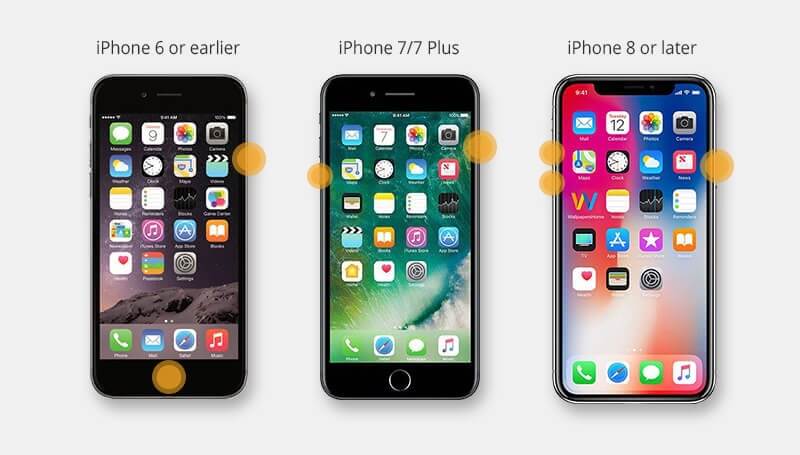
Βήμα 3: Διαδικασία επαναφοράς
Κάντε κλικ στο Restore και το iTunes θα κατεβάσει το λογισμικό για τη συσκευή αφού ολοκληρωθεί η διαδικασία, ρυθμίστε το iPhone σας.
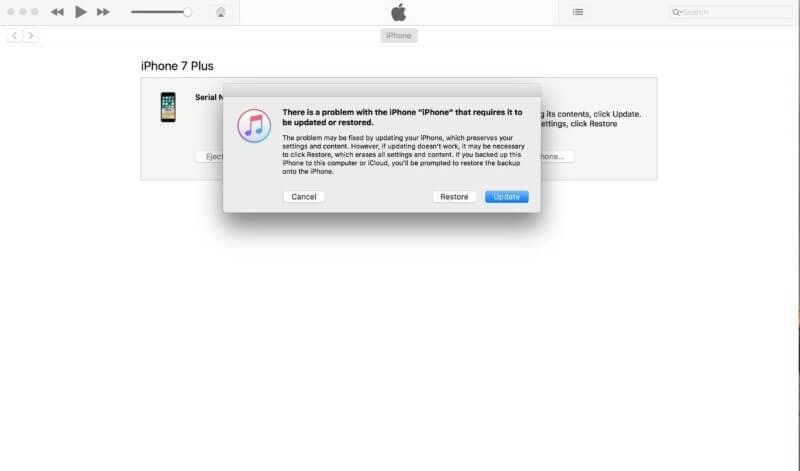
ΥΠΕΡ
- Το iPhone επανέρχεται στις προηγούμενες ρυθμίσεις και όλα τα μηνύματα και τα email θα ανακτηθούν.
- Δεν υπάρχει ζημιά που συνδέεται με τη χρήση της λειτουργίας ανάκτησης παράκαμψη της οθόνης κλειδώματος του iPhone.
ΚΑΤΑ
- Όλα τα δεδομένα θα χαθούν και θα διαγραφούν.
- Η εφαρμογή που δεν είναι του iTunes, όπως η μουσική, θα χαθεί.
Μέρος 3: Πώς να ξεκλειδώσετε το iPhone χωρίς κωδικό πρόσβασης οθόνης μέσω iCloud
Μια άλλη βιώσιμη μέθοδος για την επίλυση του προβλήματος είναι να διαγράψετε το iPhone σας με το iCloud και να αφαιρέσετε τον κωδικό πρόσβασης. Ακολουθούν τα αναλυτικά βήματα:
Βήμα 1: Είσοδος
Ανοίξτε το iCloud.com στον υπολογιστή σας και υπογράψτε με το Apple ID σας. Θα εμφανιστούν όλες οι συσκευές που είναι συνδεδεμένες με τον λογαριασμό σας Apple.
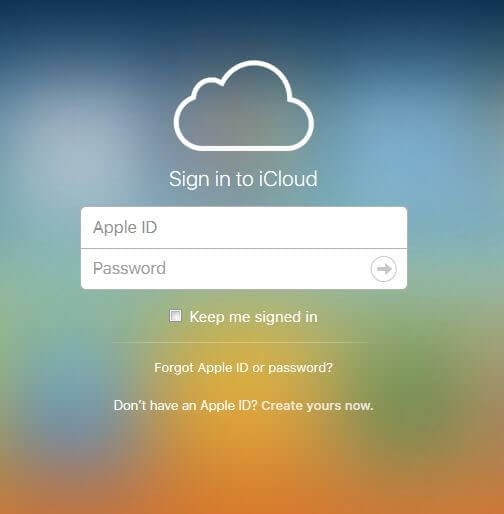
Βήμα 2: Διαγραφή iPhone
Κάντε κλικ στη συσκευή που πρέπει να αφαιρεθεί. Στη συνέχεια, κάντε κλικ στο «Διαγραφή iPhone». Τώρα, μπορείτε να επαναφέρετε το iPhone από το αντίγραφο ασφαλείας ή να ρυθμίσετε ένα νέο.

ΥΠΕΡ
- Ο χρήστης είναι ελεύθερος να έχει πρόσβαση σε όλες τις συσκευές μέσω iCloud, είτε iPad, iPhone ή iPod.
- Η θέση της χαμένης συσκευής μπορεί επίσης να εντοπιστεί χωρίς κόπο.
ΚΑΤΑ
- Δεν μπορεί κανείς να έχει πρόσβαση στο iCloud χωρίς Apple ID.
- Εάν το iCloud σας παραβιαστεί, τα δεδομένα σας αποτελούν υποχρέωση για αυτούς και μπορούν να διαγραφούν ανά πάσα στιγμή.
Μέρος 4: Πώς να ξεκλειδώσετε το iPhone χωρίς κωδικό πρόσβασης μέσω του Find My iPhone
Μπορείτε επίσης να εξετάσετε το ενδεχόμενο να ξεκλειδώσετε το iPhone σας μέσω του Find My iPhone. Αυτή η πλατφόρμα είναι κατάλληλη για πολλές περιπτώσεις όπου μπορείτε να βρείτε την απόσταση της συσκευής σας από τον εαυτό σας με την τελευταία καταγεγραμμένη θέση της. Μπορείτε επίσης να το χρησιμοποιήσετε για πρόσβαση και έλεγχο όλων των δεδομένων στο iPhone σας. Για να ξεκλειδώσετε τη συσκευή σας με αυτήν τη μέθοδο, πρέπει:
Βήμα 1: Εκκινήστε την εφαρμογή Find My στο δευτερεύον iPhone σας και συνδεθείτε με τα διαπιστευτήριά σας Apple ID. Κάντε κλικ στο «Σύνδεση» και προχωρήστε.
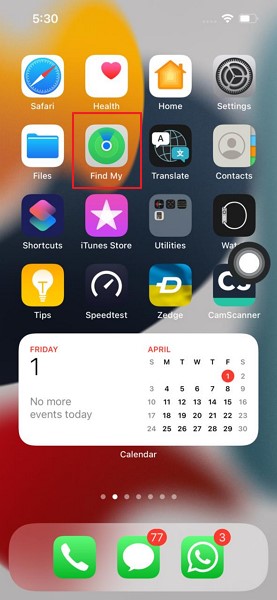
Βήμα 2: Πρέπει να επιλέξετε την καρτέλα «Συσκευές» και να εντοπίσετε τη συσκευή σας στη λίστα. Αφού βρείτε τη συσκευή, κάντε κύλιση προς τα κάτω και κάντε κλικ στο κουμπί «Διαγραφή αυτής της συσκευής».
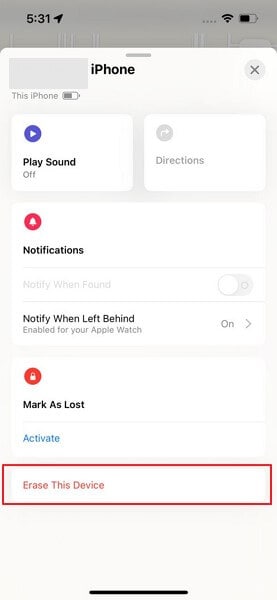
Βήμα 3: Θα δοθεί ένα μήνυμα επιβεβαίωσης όπου πρέπει να πατήσετε «Συνέχεια» για να προχωρήσετε. Όταν η συγκεκριμένη συσκευή συνδεθεί στο διαδίκτυο, τα δεδομένα σε αυτήν θα αρχίσουν να διαγράφονται αυτόματα.
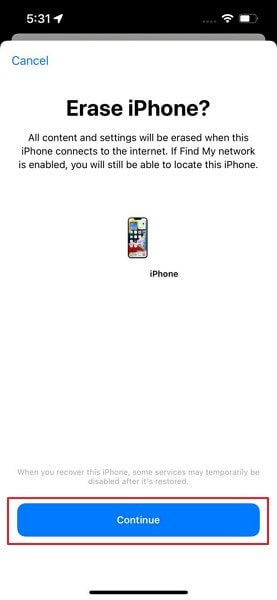
ΥΠΕΡ
- Με την ενεργοποίηση του Lost Mode, θα ειδοποιηθείτε για τη διαθεσιμότητα της θέσης της συσκευής. Το iPhone και τα δεδομένα σας θα προστατεύονται και δεν θα είναι προσβάσιμα μέχρι να δοθούν με το Κλείδωμα ενεργοποίησης και τον κωδικό πρόσβασης οθόνης.
- Χρησιμοποιώντας αυτήν την πλατφόρμα, μπορείτε να διαχειριστείτε όλες τις συσκευές σας, όπως το Apple Watch και το MacBook.
ΚΑΤΑ
- Η συσκευή σας πρέπει να είναι συνδεδεμένη στο διαδίκτυο για να διαγραφεί.
- Εάν δεν θυμάστε το Apple ID και τον κωδικό πρόσβασής σας, θα ήταν αδύνατο να ενεργοποιήσετε ξανά τη συσκευή.
Μέρος 5: Πώς να παρακάμψετε την οθόνη κλειδώματος του iPhone χρησιμοποιώντας το Siri
Εάν δεν έχετε πιθανή πηγή για το ξεκλείδωμα του iPhone σας, μπορείτε να εξετάσετε το ενδεχόμενο να χρησιμοποιήσετε το Siri για αυτόν τον σκοπό. Ακολουθούν τα βήματα για να παρακάμψετε την οθόνη κλειδώματος του iPhone χρησιμοποιώντας το Siri.
Βήμα 1: Πρέπει να ενεργοποιήσετε το Siri στο iPhone σας. Συνεχίστε να κρατάτε πατημένο το κουμπί Home ή το Πλαϊνό κουμπί σύμφωνα με το μοντέλο του iPhone σας για να το ενεργοποιήσετε. Όταν ενεργοποιηθεί, πείτε του ‘Τι ώρα είναι’.
Βήμα 2: Το Siri θα εμφανίσει την ώρα με ένα εικονίδιο ρολογιού στο μπροστινό μέρος. Κάντε κλικ στο εικονίδιο για να ανοίξετε τη σχετική διεπαφή. Κάντε κλικ στο εικονίδιο «+» και προχωρήστε στην επόμενη οθόνη. Θα βρείτε ένα πλαίσιο αναζήτησης στην επόμενη οθόνη. Πληκτρολογήστε τυχαίους χαρακτήρες και κρατήστε πατημένο την καρτέλα μέχρι να εμφανιστεί η επιλογή ‘Επιλογή όλων’.
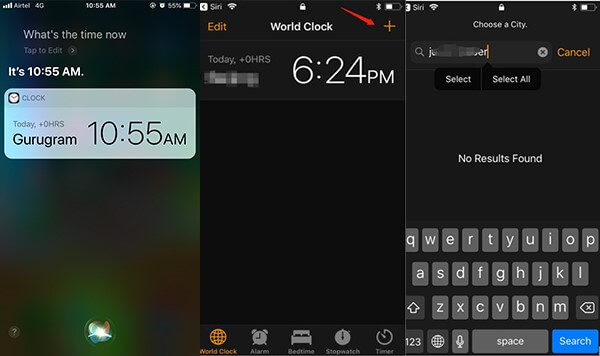
Βήμα 3: Θα βρείτε σύντομα την επιλογή του κουμπιού ‘Κοινή χρήση’. Ανοίγει ένα αναδυόμενο παράθυρο αφού πατήσετε το κουμπί, το οποίο εμφανίζει διάφορες επιλογές στις οποίες μπορείτε να έχετε πρόσβαση. Κάντε κλικ στο «Μηνύματα» για να μεταβείτε στην επόμενη οθόνη.
Βήμα 4: Συμπληρώστε το πλαίσιο «Προς» με μερικούς χαρακτήρες και κάντε κλικ στο «Επιστροφή» στο πληκτρολόγιό σας. Πρέπει να πατήσετε το κουμπί Home ή να σύρετε το δάχτυλό σας προς τα επάνω σύμφωνα με το μοντέλο του iPhone σας. Η πρόσβαση στην αρχική σελίδα του iPhone σας θα γίνει με επιτυχία.
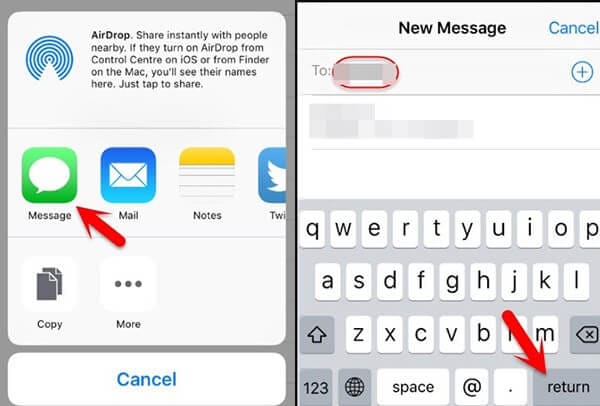
ΥΠΕΡ
- Τα δεδομένα στο iPhone σας δεν θα διαγραφούν με αυτήν τη διαδικασία.
- Δεν χρειάζεται να έχετε πρόσβαση σε οποιοδήποτε άλλο εργαλείο τρίτου κατασκευαστή για να ξεκλειδώσετε το iPhone σας.
ΚΑΤΑ
- Εάν διαθέτετε έκδοση iOS εκτός 3.2 και 10.3.3, δεν μπορείτε να χρησιμοποιήσετε αυτήν τη μέθοδο.
- Αυτή η μέθοδος δεν ισχύει εάν το Siri δεν είναι ενεργοποιημένο στο iPhone σας.
Μέρος 6: Συχνές ερωτήσεις σχετικά με το κλείδωμα οθόνης του iPhone
- Πόσες μετρήσεις πρέπει να ξεκλειδώσω το iPhone μου;
Έχετε περίπου δέκα καταχωρήσεις για να ξεκλειδώσετε το iPhone σας, μετά από τις οποίες η συσκευή θα κλειδωθεί εντελώς. Μετά το 5th λάθος καταχώριση, αναμένεται να περιμένετε ένα λεπτό μέχρι να προσπαθήσετε ξανά. Μετά το 10th λάθος καταχώρηση, η συσκευή κλειδώνεται και σας επιτρέπει να συνδεθείτε στο iTunes.
- Είναι δυνατή η επαναφορά του κωδικού πρόσβασης iPhone με ένα Apple ID;
Όχι, δεν μπορείτε να επαναφέρετε τον κωδικό πρόσβασης του iPhone χρησιμοποιώντας το Apple ID. Και τα δύο είναι διαφορετικά μέτρα ασφαλείας και δεν είναι δυνατή η επαναφορά του ενός χρησιμοποιώντας το άλλο.
- Τι πρέπει να γνωρίζω για τον κωδικό πρόσβασης χρόνου οθόνης;
Οι γονικοί έλεγχοι στα iPhone χρησιμοποιούν διαφορετικό κωδικό πρόσβασης για τον περιορισμό του περιεχομένου. Περιλαμβάνει περιορισμούς όπως το απόρρητο, το κέντρο παιχνιδιών, το περιεχόμενο ιστού, το άσεμνο περιεχόμενο, την εφαρμογή iTunes και τις αγορές. Είναι επίσης γνωστός ως κωδικός πρόσβασης περιορισμού.
- Μπορεί η Apple να επαναφέρει έναν ξεχασμένο κωδικό πρόσβασης iPhone;
Όχι, η Apple δεν μπορεί να επαναφέρει τον ξεχασμένο κωδικό πρόσβασης iPhone. Ωστόσο, θα σας βοηθήσουν με τα βήματα για τη διαγραφή, την επαναφορά και την ανάκτηση του τηλεφώνου. Πρέπει να αποδείξετε ότι είστε ο κάτοχος της συσκευής, επομένως κρατήστε μαζί σας την απόδειξη αγοράς.
Συμπέρασμα
Τα ανθρώπινα όντα είναι αδέξια και συχνά ξεχνούν τους κωδικούς πρόσβασης στις συσκευές τους. Ωστόσο, δεν υπάρχει λόγος πανικού, καθώς η τεχνολογία έχει προχωρήσει αρκετά ώστε να προσφέρει κενά στις καταστάσεις. Το άρθρο παρουσίασε πολλές μεθόδους για να παρακάμψετε τον κωδικό πρόσβασης του iPhone και να αποφύγετε αυτό το χάος. Απαντήθηκαν επίσης ορισμένες συχνές ερωτήσεις σχετικά με το κλείδωμα της οθόνης του iPhone.
πρόσφατα άρθρα

